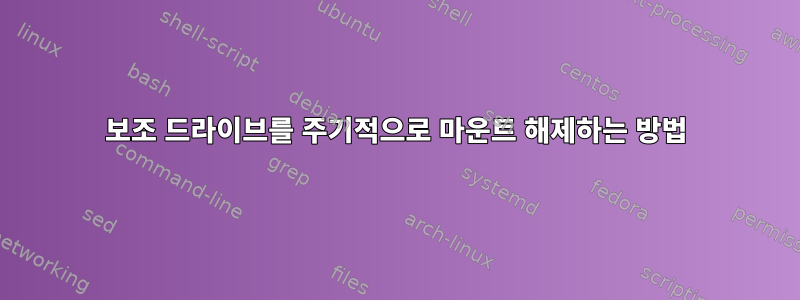
가끔 마운트를 해제하고 마운트하려면 sudo 비밀번호가 필요한 보조 내부 하드 드라이브가 있습니다(돌핀 파일 관리자에서). 재부팅 시에도 제거되지 않도록 하려면 어떻게 해야 합니까? 그러면 Steam and Bottles에 라이브러리로 다시 추가해야 하기 때문입니다. 분명히 말씀드리자면, 다음으로 해결할 수 있는 비밀번호를 제거하려는 것이 아닙니다.이 게시물, 완전히 제거되지 않도록 노력했습니다. 드라이브를 지우고 포맷해야 한다는 점에 전적으로 동의합니다.
답변1
디스크를 마운트하는 방법에는 여러 가지가 있습니다.
- 일반적으로 영구적으로 마운트하려는 디스크가
/etc/fstab. - 이동식 디스크(예: USB 스틱)는 를 통해 udisks 시스템에 의해 자동으로 마운트될 수 있습니다
udisk-daemon. - 고정식 디스크는
usermountfstab 옵션, udisks 시스템, sudo 사용 등 다양한 방법을 통해 수동으로 마운트할 수 있습니다.
부팅 시 디스크를 영구적으로 마운트하려면 fstab에 디스크를 추가하는 것이 가장 좋습니다.
fstab( )의 매뉴얼 페이지에는 man fstab이러한 필드가 자세히 나열되어 있습니다. 간단히 말해서 이러한 필드는 순서대로 다음과 같습니다.
- 파일 시스템의 소스(장치, 파일, 네트워크 리소스 등)
- 마운트 지점은 이 목적을 위해 생성해야 하는 적절한 빈 디렉토리여야 합니다(예:
/data1). - 파일 시스템 유형
- 파일 시스템 동작을 수정하는 옵션
- 거의 사용되지 않고 종종 0으로 예약되는 두 개의 숫자
파일 시스템을 성공적으로 마운트한 경우 /proc/mountsLinux에서 현재 마운트 상태를 확인할 수 있습니다. 일반적으로 사소한 변경만으로 fstab에 복사할 수 있습니다. 예를 들어, 다음 부팅 시 장치 이름이 변경되는 경우 장치 이름을 파티션의 UUID로 변경할 수 있습니다.
fstab 항목을 생성한 후 최상의 결과를 얻으려면 디스크를 마운트 해제한 다음 mount /data1fstab 항목이 올바른지 확인하기 위해 마운트 지점만 사용하여 짧은 형태의 마운트(예:)를 사용하여 디스크 마운트를 시도해야 합니다. 이것이 실패하면 다음 부팅 전에 fstab 항목을 수정(또는 삭제 또는 주석 처리)해야 합니다. 그렇지 않으면 시스템이 부팅을 완료하지 못할 수 있습니다.


